Для начала рассмотрим понятие key-framing. "Кейфрейминг" представляет собой процесс, когда пользователь определяет параметры объекта на двух позициях: начальной и конечной, а все кадры, находящиеся между этими позициями программа "прорисовывает" сама. Рассмотрим небольшой пример.
Перейдите на закладку effects в браузере, зайдите в папку Video generators -> Shapes (рис.1.1). Теперь просто захватите объект circle и втащите его прямо на таймлайн.
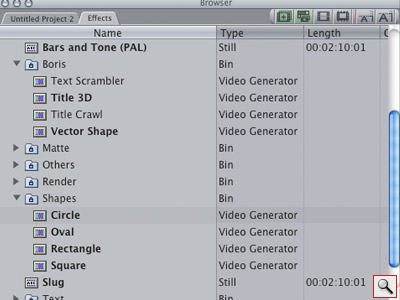 |
Щелкните два раза по (единственному)объекту circle на таймлайне. Перейдите в начало фрагмента. Нажмите на кнопку "Добавить ключевой кадр" в просмотрщике (Ctrl+K). Перейдем в конец фрагмента (кнопка Go to next edit). Далее в этом же окне перейдем на закладку Motion. Теперь сделаем так, чтобы круг, который мы создали перемещался. Поскольку первый ключевой кадр уже имеется, а мы находимся на конечной позиции, то осталось только указать конечную позицию объекта circle. Сделать это можно двумя способами.
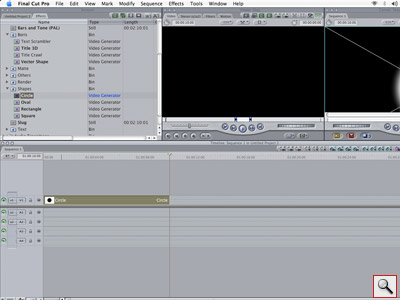 |
Первый способ
Первый способ заключается в том, что вы просто вписываете параметры объекта в соответствующие поля, как это указано на рисунке ниже.
 |
Подсвеченный зеленый ромбик свидетельствует об активном ключевом кадре (keyframe). Теперь, перемещаясь по таймлайну, мы увидим, что приложение Final Cut просчитало все промежуточные кадры.
Второй способ
Второй способ - визуальный. Для начала необходимо убедиться, что в окне canvas включер режим просмотра "Image+Wireframe", как это изображено
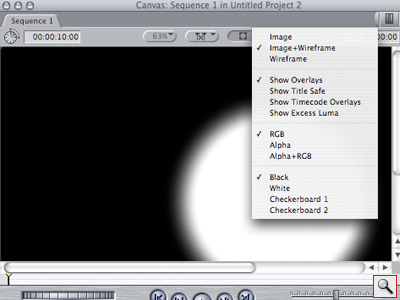 |
Измените размер окна canvas до большего для удобства работы. Теперь, перейдя на конец кадра, просто перетащите объект на нужную позицию. При этом Final Cut покажет траекторию, по которой он будет двигаться. Ее можно изменить, например, при помощи инструмента Pen [P], что я и сделал.
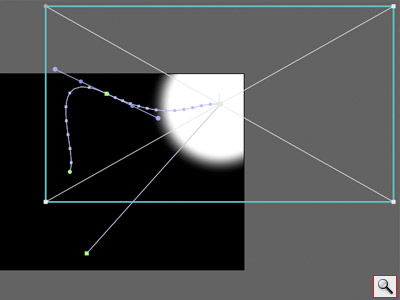 |
Таким же образом можете поэкспериментировать с другими параметрами различных объектов.
filters
Пришла пора подробнее рассмотреть окно filters. Сделаем так, чтобы во время движения круга происходило изменение его цвета. Перейдем в самое начало фрагмента. В браузере откроем filters -> Video filters -> Color Correction.
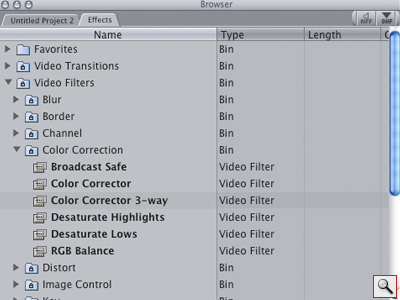 |
Аналогичным образом (как и в прошлом примере) перетащим фильтр color corrector 3-way прямо на объект circle на таймлайне. Сразу можно увидеть, как в окне просмотра появилась вкладка с названием добавленного фильтра, с которой мы и будем работать.
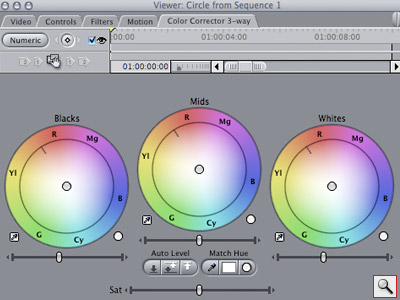 |
С помощью этой кнопки добавим ключевой кадр.
 |
Теперь перейдем на середину, указав значение +500 на "мини-таймлайне", и с помощью кнопки в виде ромба добавим ключевой кадр.
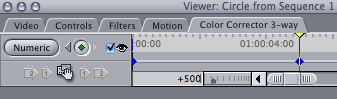 |
После этого можно попробовать сместить, например, точку серого цвета на ваше усмотрение. На рисунке ниже показан результат перемещения точки серого цвета к значению красного.
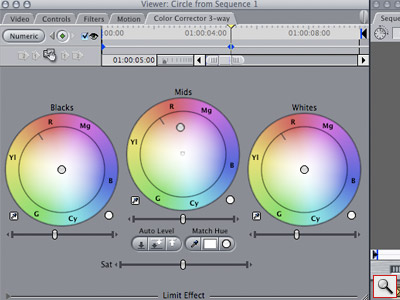 |
Вписав еще раз +500 в значение текущей позиции, мы перейдем на самый конец кадра, где можно также изменить значения цветов. Теперь можете просмотреть полученный результат. Поскольку наш ролик получился небольшим, то рекомендую включить зацикливание воспроизведения с помощью комбинации клавиш [Ctrl+L], либо через команду меню View -> Loop playback.